시퀀스 요약 레포트 생성
시퀀스 실행의 일부로 시퀀스 요약 보고서를 추가할 수 있습니다. 이 보고서에 사용되는 템플릿은 데이터 분석에서 먼저 생성해야 합니다.
시퀀스 감사 추적이 활성화되어 있으면 보고서 작성 라인, 파라미터 및 레이블의 변경 사항이 추적됩니다. 시퀀스 요약 보고서 생성은 활동 로그에서도 추적됩니다.
시퀀스 테이블의 라벨 컬럼에 보고서에 포함할 주입에 대한 레이블을 입력합니다. 라벨 컬럼에는 영숫자만 입력할 수 있습니다. 이 예에서 레이블에는 SampleA, SampleB 및 적합성이 포함됩니다.
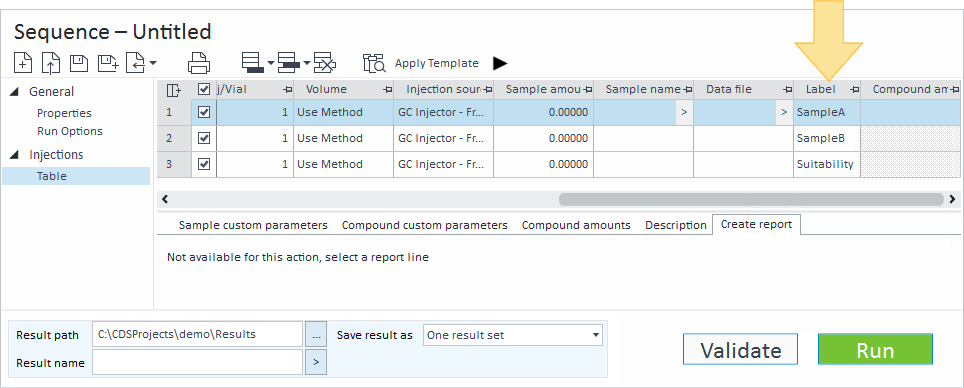
새 라인을 추가하거나 삽입하려면 선택하고 끝에 보고서 생성 라인 추가 또는 위에 보고서 생성 라인 삽입을 선택합니다.
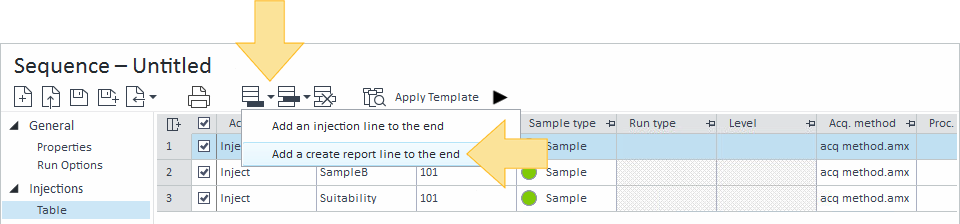
시퀀스 테이블에 보고서 생성 라인이 추가되고 보고서 생성 옵션이 표시됩니다. 이중 동시 시퀀스에서 시퀀스 테이블의 이중 주입 라인은 하나의 보고서 생성 옵션 화면을 공유합니다.
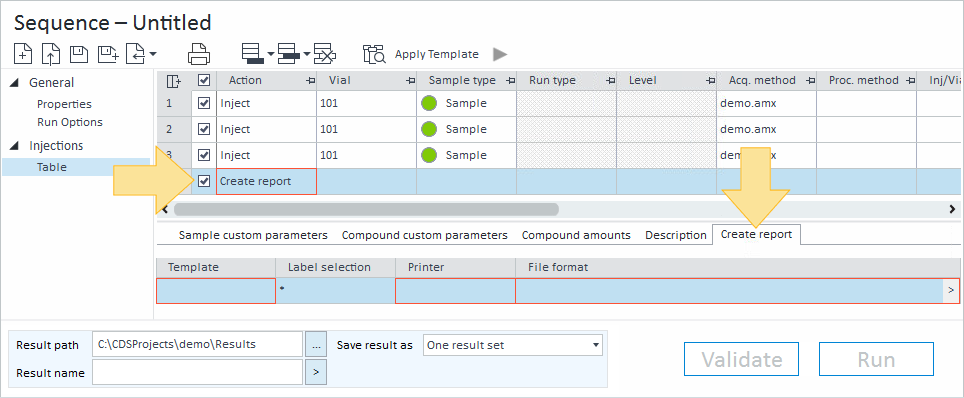
템플릿 필드를 클릭하고 최근에 사용한 템플릿을 선택하거나 찾아보기를 클릭하여 보고서 템플릿을 선택합니다.
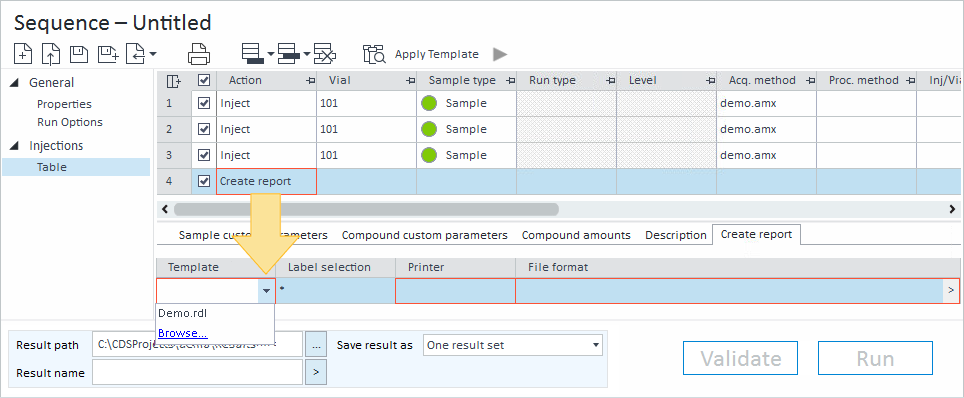
라벨 선택 필드를 클릭하고 보고서에 포함할 주입에 대한 라벨을 입력합니다. 여러 개의 레이블은 세미콜론(;)으로 구분합니다. 별표(*)를 사용하여 시퀀스 테이블의 모든 행을 포함할 수 있습니다. 이 예에서 포함된 레이블은 SampleA 및 SampleB입니다.
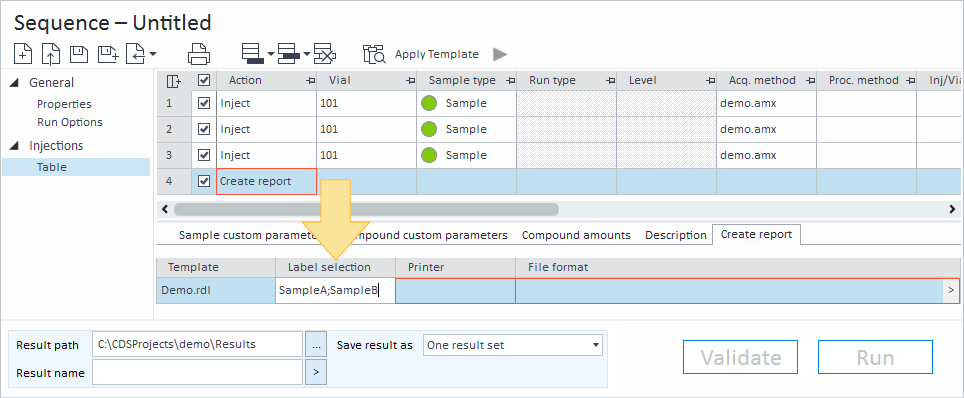
프린터 필드를 클릭하고 프린터를 선택합니다. 기본 프린터를 선택한 경우 기기 컨트롤러로 사용 중인 컴퓨터에서 Agilent OpenLab Instrument Service의 속성을 구성합니다.
[프로세싱 방법에 지정된 프린터]: 프로세싱 방법에 현재 지정된 프린터입니다.
[로컬 프린터]: OpenLab CDS 2.6 이하에서 기본 프린터로 설정된 프린터입니다.
[기본 프린터]: 제어판에서 기본 프린터로 설정된 프린터입니다. 기본 프린터로 설정된 프린터가 없는 경우 옵션은 계속 표시되지만 연결된 프린터는 표시되지 않습니다.
사용자 정의 프린터: 제어판에서 생성된 공유 프린터.
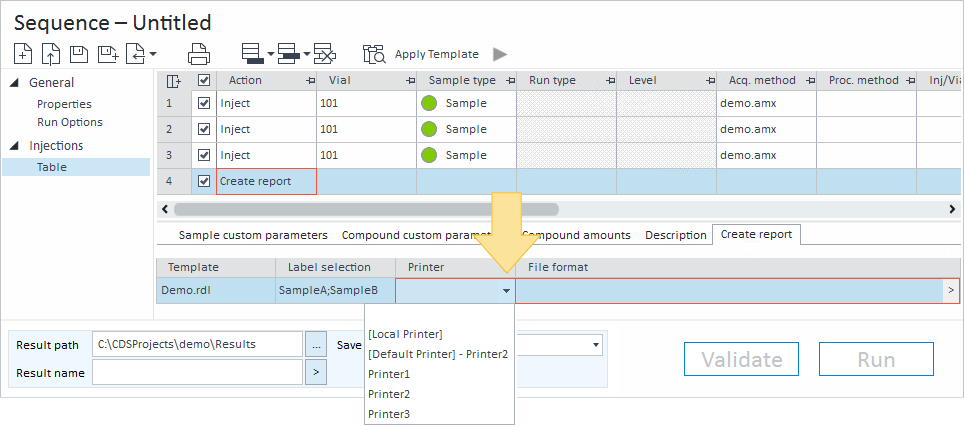
내보내기 필드를 클릭하고 보고서의 형식을 선택합니다. 하나의 보고서에 대해 여러 형식을 선택할 수 있습니다. 보고서가 생성되면 선택한 각 형식으로 저장되고 결과 세트와 함께 저장됩니다.
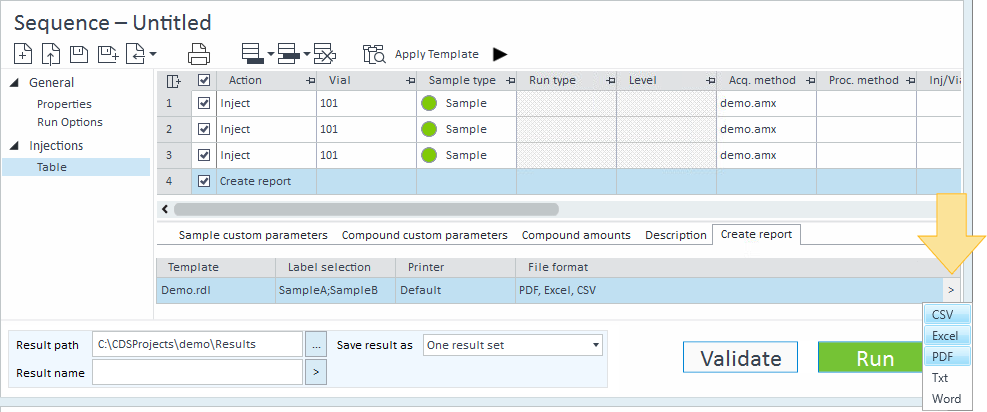
다른 보고서를 추가하고 구성하려면 보고서 생성 탭에서 마우스 오른쪽 버튼을 클릭하고 보고서 구성 추가를 선택합니다. 보고서 구성을 삭제하려면 보고서 구성 삭제를 선택합니다.
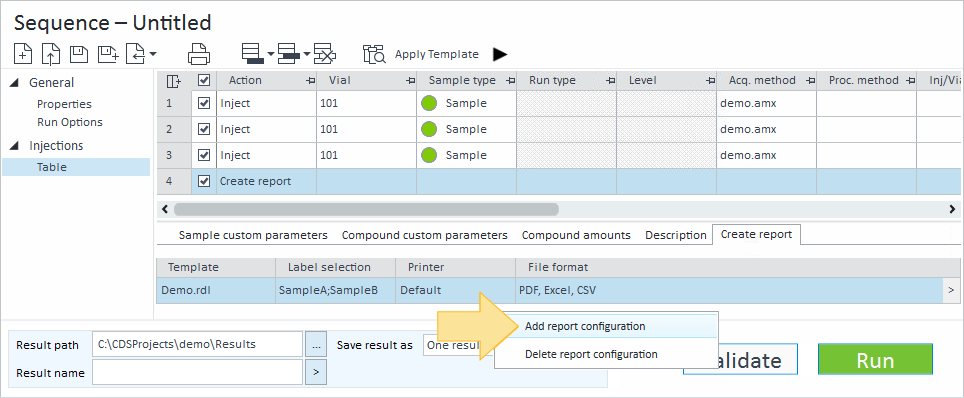
실행을 클릭합니다.
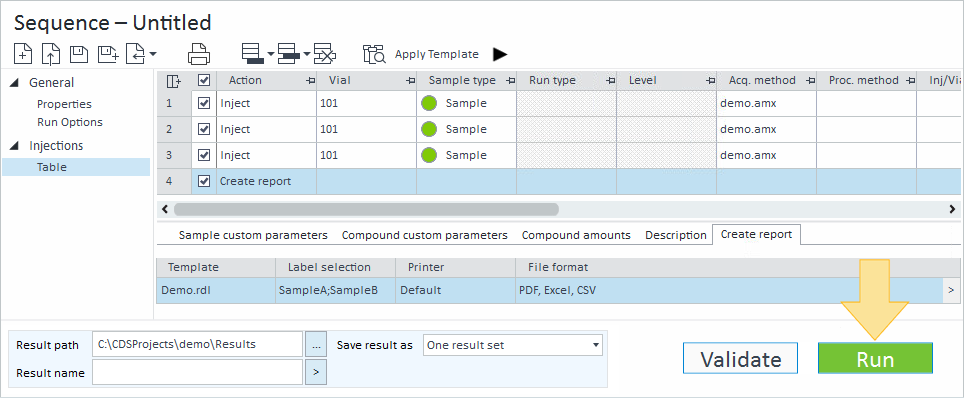
보고서 생성 행이 대기 상태로 들어간 후 보고 상태로 들어갑니다.
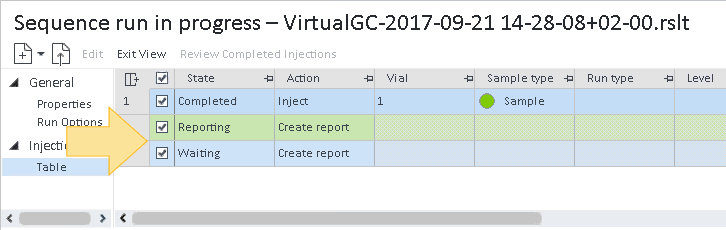
대기열 실행에서 시퀀스는 보고서 생성 프로세스가 시작되면 보고 상태로 들어갑니다.
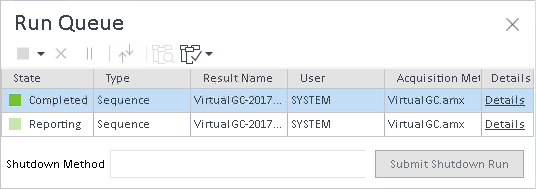
완료되면 보고서가 CDS 프로젝트의 결과 폴더에 저장됩니다.
base-id: 12675941387
id: 12675941387